Најчешће се грешка „Није могуће успоставити везу са веб локацију“ у Иандек прегледачу. Ова грешка може се приметити у другим прегледачима када покушавају да оду на неки сајт. Овако изгледа овако у прегледачу Иандек. Испод можете видјети опис: "Није могуће одредити ДНС адресу сервера ..." Ова се порука може појавити када отворите одређену веб локацију или све веб локације. Као резултат тога, веб локација се једноставно не отвара у прегледачу.
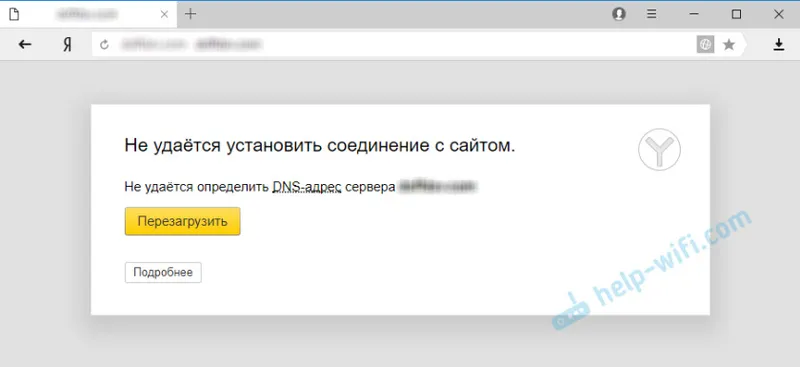
Такође, у опису грешке може се написати: „Страница на адреси ... може бити привремено недоступна или премештена на нову адресу.“
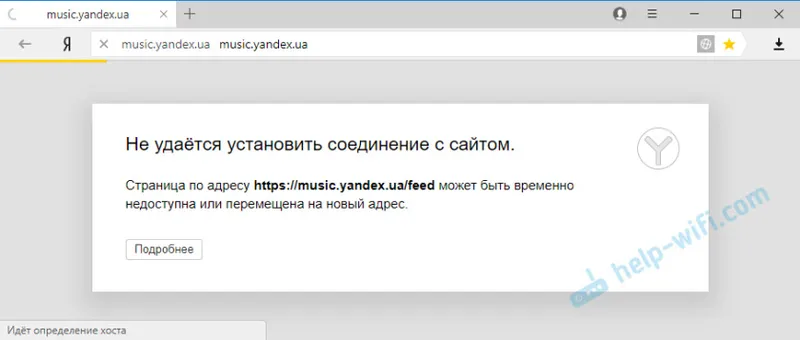
Ја сам често наилазио на поруке у Иандек претраживачу: „Веза је прекинута“ или „Веб локација (на пример, иоутубе.цом) не дозвољава успостављање везе.“
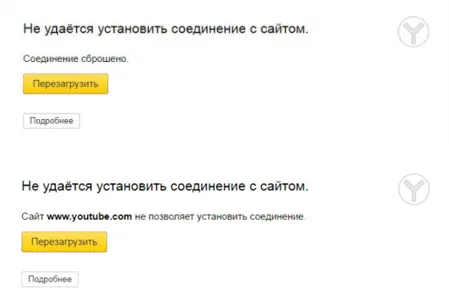
Сада ћемо покушати да схватимо шта да радимо у таквој ситуацији, како да исправимо грешку и добијемо приступ месту. Имајте на уму да у овом случају није важно који сајт не отварате: ИоуТубе, Вконтакте, Одноклассники или неки мање популаран ресурс.
Шта прво урадити (проверити):
- Било да је ваш лаптоп или ПЦ повезан на Интернет.
- Поново покрените рачунар и рутер (ако постоје).
- Проверите да ли су веб локације (одређени сајтови) отворене у другим прегледачима.
- Грешка „Није могуће успоставити везу са веб локацију“ у Иандек претраживачу појављује се када отворите једну (више) веб локација или све.
- Откажите подешавања која сте можда направили пре него што се појавила грешка. Укључујући инсталирање програма, антивирусних програма, итд.
- Онемогући ВПН. Ако имате инсталиране такве програме или додатке за прегледач.
- Покушајте да се пријавите као други корисник. На пример, под администраторским налогом. Ако имате више рачуна.
- Ако је проблем са једном веб страницом, онда је сасвим могуће да је проблем на страни веб локације. Покушајте да му приступите са другог прегледача / уређаја.
Ако доле описана решења не помогну, онда свој случај можете описати у коментарима на овај чланак. Напишите резултате провере за сваки предмет.
Постоји ли интернетска веза?
Најчешће се, наравно, веб локације у прегледачу не отварају чак и када је рачунар повезан на Интернет (због проблема са ДНС-ом, проки-ом, антивирусом, вирусима итд.). А када наш рачунар није повезан на Интернет, прегледач ће нам рећи: „Нема интернет везе“.
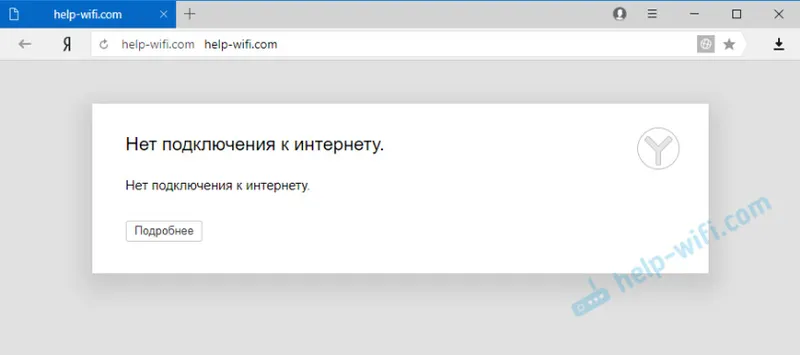
Да ли су прегледачи сада паметни? Али ипак, пре свега, саветујем вам да проверите да ли постоји веза са Интернетом. Обратите пажњу на икону везе на траци са обавештењима. Постоји ли жути ускличник поред иконе за Ви-Фи или локалну везу. И уопште, да ли је рачунар повезан са Интернетом. Статус везе треба да буде овако:
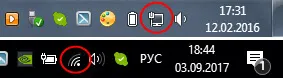
Ако имате везу без приступа Интернету, решења потражите у чланцима:
- Без приступа интернету у Виндовс 7
- "Веза је ограничена" у оперативном систему Виндовс 10
Статус везе је по правилу нормалан, али апсолутно нема приступа локацији (или локацијама).
Ако не можете да успоставите везу са веб локацију само у Иандек прегледачу
Ако се грешка „Ресетовање везе“ (или неки други) појави само у једном прегледачу, у овом случају морате очистити колачиће и кеш у самом претраживачу. И проверите подешавања прокија и инсталиране додатке (онемогућите све додатке за проверу, посебно ВПН, антивирусне итд.).
И тако, очистимо кеш и Цоокие . Отворите прегледач Иандек и притисните Цтрл + Схифт + Дел. Или идите на „Мени“ - картицу „Историја“ и кликните на везу „Обриши историју“.
Бирамо „За сва времена“ и означимо две ставке: „Датотеке сачуване у кешу“ и „Колачићи ...“.
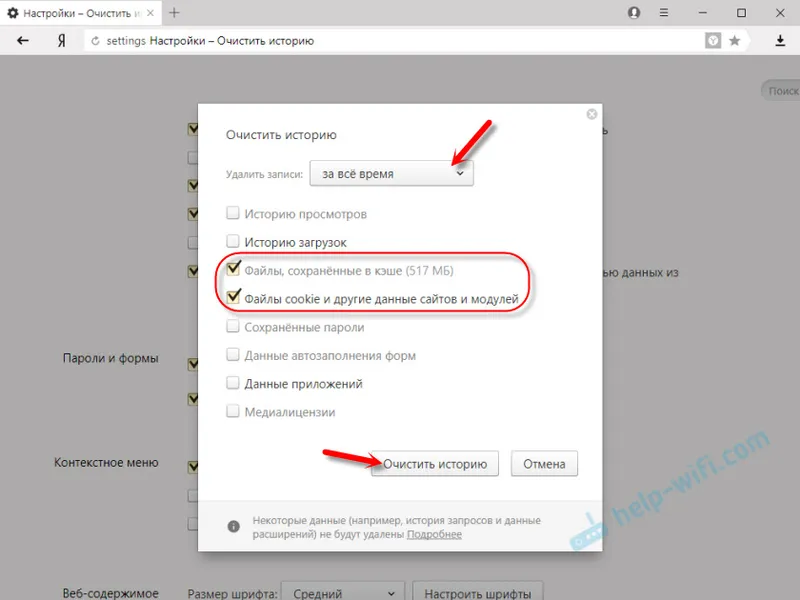
Затим притисните „Обриши историју“.
Провера поставки проки сервера. Идите на „Мени“ - „Подешавања“. У наставку кликните на дугме "Прикажи напредне поставке". Пронађите и кликните на „Промени поставке прокија“. Затим кликните на дугме "Мрежне поставке" и проверите да ли су све ознаке уклоњене. Као на слици.
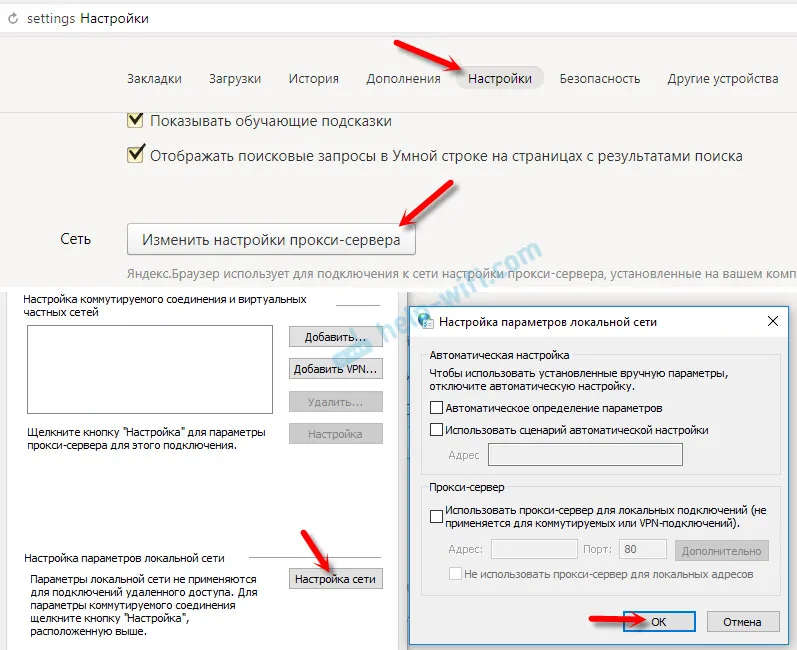
Тада можете покушати да онемогућите све додатке. У менију отворите подешавања и идите на картицу „Додаци“. Онемогућите све додатке трећих страна.
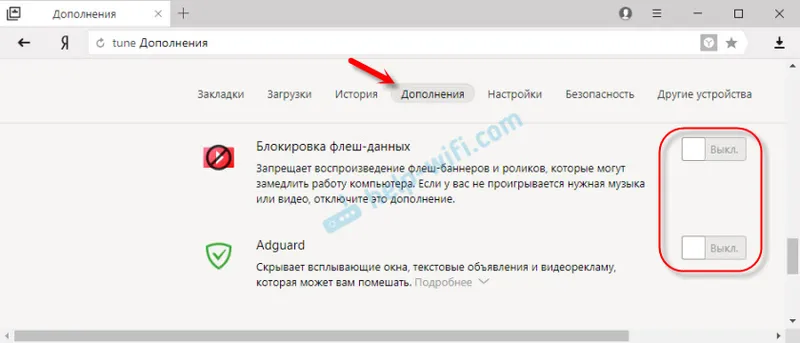
Након провере, поново укључите потребне додатке.
Ажурирање: омогућите ДНСЦрипт
У подешавањима прегледника Иандек, у одељку „Безбедност“ - „Заштита од претњи“ - „Заштита везе“, морате да потврдите оквир поред „Користи ДНС сервер за шифровање ДНСЦрипт-а“.
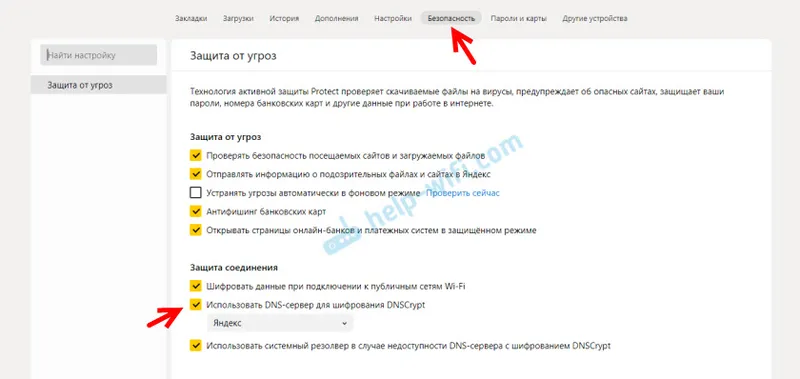
Ово решење је већ неколико пута саветовано у коментарима. Не знам за вас, али мој ДНС сервер за шифровање ДНСЦрипт-ом је подразумевано омогућен.
Ако се веб локације не отварају у свим прегледачима
Даљња пажња! Ако ниједан прегледач (Цхроме, Опера, Мозилла, Интернет Екплорер, Мицрософт Едге) не отвори веб локације, онда је проблем највероватније у подешавањима проки сервера или на ДНС серверу. Могуће је да прегледач не може да успостави везу са веб сајтом због вируса или антивируса. О свим овим решењима писао сам у следећим чланцима (она су заједничка за све прегледаче):
- ДНС адреса сервера није пронађена
- Прегледник не отвара странице (веб локације)
- Грешка „Није могуће решити ДНС адресу сервера“
- Ваша веза није безбедна у Цхроме-у, Опери, Иандек претраживачу, Амиго-у
Пратећи горе наведена упутства, покушајте следеће:
- Региструјте ДНС од Гоогле-а (8.8.8.8 / 8.8.4.4).
- Проверите подешавања прокија.
- Ресетујте мрежне поставке.
- Привремено онемогућите антивирус.
- Проверите свој рачунар на вирусе помоћу антивирусних алата.
Ови кораци би вам требали помоћи. Тачно, ако проблем није на страни саме веб локације или у добављачу. Можда је провајдер једноставно блокирао приступ локацији или нешто друго.
Шта урадити ако све друго не успе и Иандек Бровсер не отвори сајтове
Да бисте исправили грешку у прегледачу када веза са веб локацију није могуће успоставити, покушајте са још неколико корака:
- Ако је могуће, повежите свој рачунар са Интернетом на други начин (на пример, на другу Ви-Фи мрежу). Проверите да ли се појављује грешка „Веза је прекинута“.
- Деинсталирајте и поново инсталирајте проблематични прегледач. У нашем случају ово је највероватније прегледач Иандек-а. Само имајте на уму да ћете брисањем прегледача све ваше лозинке, обележивачи, подешавања итд. Бити у могућности да подесите синхронизацију или да их сачувате у датотеку.
- На рачунару створите још једног корисника и пријавите се у његово име. Решење је то само по себи, али може помоћи.
- Не заборавите да проверите да ли на рачунару има вируса и злонамерног софтвера.
- Ресетујте мрежне поставке. Ево упутства. Погодно и за Виндовс 7 и Виндовс 8, и за Виндовс 10 (иако постоји и други начин, кроз параметре).
- Утврдите шта је разлог и напишите о томе у коментарима. Како одредити? Отварањем веб локација у другом прегледачу, другом везом итд. Ако се, на пример, ИоуТубе или Вконтакте не отворе, проверите да ли су отворена друга места. Ако је грешка у Иандек претраживачу, онда проверавамо све у другим прегледачима. На осталим уређајима путем исте интернетске везе.
Радујем се вашим повратним информацијама. Пишите о решењима која су вам помогла. Постављају питања. Само опишите све детаљно. Срећно!


